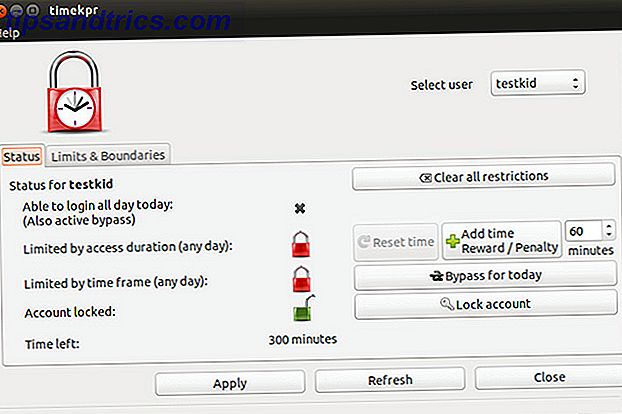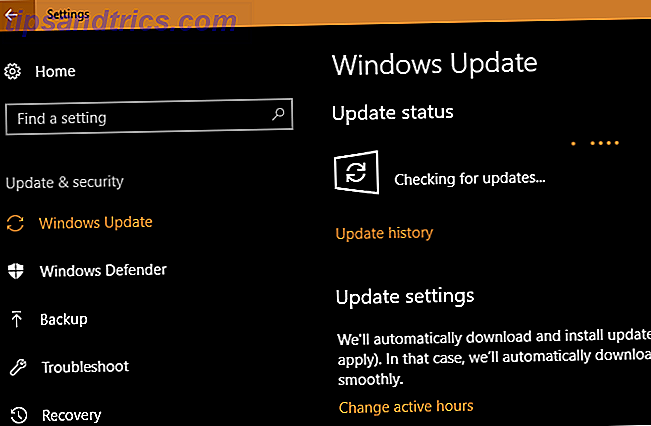
La seguridad a menudo se siente como una tarea desalentadora. ¿Quién tiene tiempo para pasar horas bloqueando cuentas y obsesionándose con todo en su teléfono o PC?
La verdad es que no debes temer a la seguridad. Puede realizar chequeos importantes en cuestión de minutos y su vida en línea será mucho más segura gracias a ellos. Aquí hay diez comprobaciones vitales que puede incluir en su agenda: hágalo de vez en cuando y estará por delante del 90 por ciento de las personas.
1. Aplicar actualizaciones para todo
Todos han hecho clic en "recordarme más tarde" cuando se les solicite una actualización. Pero la verdad es que la aplicación de actualizaciones es una de las formas más importantes. Cómo y por qué necesita instalar ese parche de seguridad. Cómo y por qué necesita instalar ese parche de seguridad. Lea más para proteger sus dispositivos. Cuando los desarrolladores encuentran una vulnerabilidad en su software, ya sea un sistema operativo o una aplicación, repararlo es cómo lo arreglan. Al ignorar estas actualizaciones, se abre a las vulnerabilidades innecesariamente.
ICYMI, si está en Windows, asegúrese de instalar las actualizaciones de esta semana: correcciones de seguridad importantes allí.
- Ian (@igcdc) 11 de octubre de 2017
Por ejemplo, la mayoría de las víctimas en el WannaCry de mayo de 2017 atacan el ataque Global Ransomware y cómo proteger sus datos. El ataque global de Ransomware y cómo proteger sus datos Un ciberataque masivo ha golpeado computadoras en todo el mundo. ¿Ha sido afectado por el ransomware auto-replicante altamente virulento? Si no, ¿cómo puede proteger sus datos sin pagar el rescate? Read More se estaban quedando sin versiones actualizadas de Windows 7. Simplemente aplicar las actualizaciones los habría salvado. Esta es una de las razones por las cuales Windows 10 instala automáticamente las actualizaciones Pros y contras de las actualizaciones forzadas en Windows 10 Pros y contras de las actualizaciones forzadas en Windows 10 Las actualizaciones cambiarán en Windows 10. Ahora mismo puede elegir. Windows 10, sin embargo, forzará las actualizaciones sobre usted. Tiene ventajas, como seguridad mejorada, pero también puede salir mal. Lo que es más ... Leer más - y la mayoría de las otras plataformas también lo hacen.
En Windows, vaya a Configuración> Actualización y seguridad> Actualización de Windows para buscar actualizaciones. Los usuarios de Mac pueden consultar la pestaña Actualizaciones de la App Store para obtener las descargas más recientes. Android e iOS le solicitarán que descargue actualizaciones cuando estén disponibles. Y cuando abre un programa y ve un aviso para actualizar, hágalo lo antes posible.
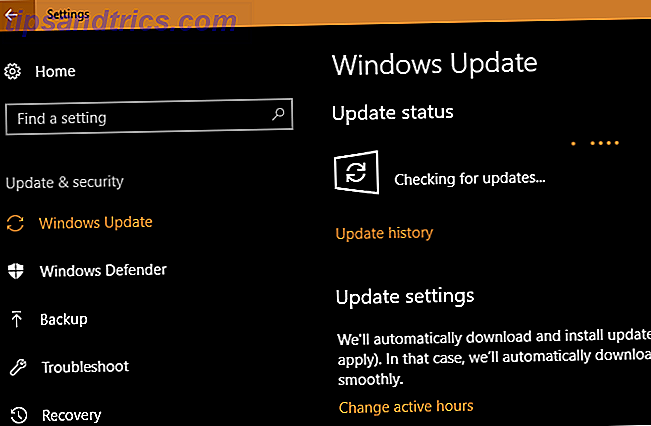
No te olvides de otros dispositivos, tampoco. Actualización de su enrutador 10 cosas que debe hacer con un nuevo enrutador 10 cosas que debe hacer con un nuevo enrutador Ya sea que haya comprado su primer enrutador o actualizado su antiguo en uno nuevo, hay varios primeros pasos cruciales que debe realizar. tomar de inmediato para configurar correctamente. Leer más, Kindle, Xbox One, etc. te mantendrá a salvo usando esos dispositivos también.
2. Actualiza tus contraseñas más débiles
Usar contraseñas seguras 6 Consejos para crear una contraseña irrompible que puedas recordar 6 Consejos para crear una contraseña irrompible que puedas recordar Si tus contraseñas no son únicas e irrompibles, también podrías abrir la puerta de entrada e invitar a los ladrones a almorzar. Leer más es vital para mantener seguras sus cuentas. Las contraseñas cortas, las contraseñas que usa en múltiples sitios web y las contraseñas obvias son objetivos fáciles para el ataque. 7 Errores de contraseña que probablemente lo harán piratear 7 Errores de contraseña que probablemente lo harán piratear Las peores contraseñas de 2015 han sido lanzadas, y son bastante preocupante Pero demuestran que es absolutamente fundamental fortalecer sus contraseñas débiles, con solo algunos ajustes simples. Lee mas . Recomendamos usar un administrador de contraseñas. Necesita comenzar a usar un administrador de contraseñas. Ahora mismo necesita comenzar a usar un administrador de contraseñas ahora mismo. Ahora, todos deberían usar un administrador de contraseñas. De hecho, ¡no usar un administrador de contraseñas te pone en mayor riesgo de ser pirateado! Lea más para configurar contraseñas seguras que no tenga que recordar.
Tome esto un poco a la vez: comience cambiando sus contraseñas más importantes, como su correo electrónico, banco y cuentas de redes sociales. No necesita cambiar sus contraseñas todo el tiempo, pero debe estar atento a las principales infracciones. Si se ve afectado por una fuga, solo tiene que cambiar una contraseña para mantenerse a salvo. Herramientas como ¿Me han peinado? verificará su dirección de correo electrónico entre los datos de violación. ¿Hackeado las herramientas de comprobación de cuentas de correo electrónico genuinas o una estafa? ¿Las herramientas de comprobación de cuenta de correo electrónico pirateadas son genuinas o una estafa? Algunas de las herramientas de verificación de correo electrónico después de la presunta violación de los servidores de Google no eran tan legítimas como podrían haber esperado los sitios web vinculados a ellas. Lee mas .
Esto se extiende a su teléfono, también. No use algo obvio como 1234 como su PIN, y probablemente deba dejar de usar un patrón de bloqueo. Bloqueos de patrón NO son seguros en dispositivos Android. Bloqueos de patrón no son seguros en dispositivos Android. El bloqueo de patrón de Android no es el mejor método para proteger su dispositivo. . Investigaciones recientes han encontrado que los patrones son aún más fáciles de descifrar que antes. Lee mas .
3. Revise la configuración de privacidad de las redes sociales
Con controles de redes sociales insuficientes, sin saberlo podría compartir información con mucha más gente de lo que cree 9 Cosas que nunca debería compartir en las redes sociales 9 Cosas que nunca debería compartir en las redes sociales Tenga cuidado con lo que comparte en las redes sociales porque nunca se sabe cuándo algo podría regresar y arruinar tu vida. Incluso los mensajes más inocentes podrían usarse en tu contra. Lee mas . Es importante tomar unos minutos para revisar con quién está compartiendo información.
En Facebook, visite su página de Configuración y haga clic en Privacidad en la barra lateral izquierda. Revise la configuración aquí para cambiar quién puede ver sus publicaciones Configuración de privacidad de fotos de Facebook que necesita saber Acerca de la configuración de privacidad de fotos de Facebook que necesita saber Como con todo lo relacionado con la privacidad en Facebook, administrar la configuración de privacidad de sus fotos no siempre es fácil. Lea más, quién puede contactarlo y quién puede buscarlo usando la búsqueda. También debe revisar la pestaña Línea de tiempo y Etiquetado para cambiar quién puede publicar en su Línea de tiempo y requerir la revisión de nuevas publicaciones.

Para Twitter, visite Configuración y haga clic en la pestaña Privacidad y seguridad a la izquierda. Aquí puede proteger sus tweets para que no sean públicos, eliminar su ubicación de los tweets, deshabilitar el etiquetado de fotografías e impedir que otros lo descubran.

Revise nuestra guía sobre cómo hacer que todas sus cuentas sociales sean privadas Cómo hacer que todas sus cuentas de redes sociales sean privadas Cómo hacer que todas sus cuentas de redes sociales sean privadas ¿Desea mantener privada su vida en las redes sociales? Pulse el enlace para obtener una guía completa de la configuración de privacidad en Facebook, Twitter, Pinterest, LinkedIn, Instagram y Snapchat. Lea más para obtener instrucciones completas.
4. Compruebe los permisos de la aplicación
iOS ha permitido a los usuarios ajustar los permisos de las aplicaciones Impulse su privacidad de iOS con estas configuraciones y ajustes Mejore su privacidad de iOS con estos ajustes y ajustes Todos sabemos que los gobiernos y las empresas recopilan información de su teléfono. ¿Pero estás dando voluntariamente mucha más información de la que crees? Veamos cómo solucionar eso. Lea más durante años, y Android ha implementado permisos bajo demanda ¿Qué son los permisos de Android y por qué debería importarle? ¿Qué son los permisos de Android y por qué debería importarme? ¿Alguna vez instalas aplicaciones de Android sin pensarlo dos veces? Aquí encontrará todo lo que necesita saber sobre los permisos de las aplicaciones de Android, cómo han cambiado y cómo le afectan. Lea más en Android 6.0 Marshmallow y más nuevo. Cada vez que instale una aplicación, aparecerá y le pedirá acceso a datos confidenciales como su cámara, micrófono y contactos cuando los necesite.
Si bien la mayoría de las aplicaciones no son maliciosas y necesitan estos permisos para funcionar correctamente, vale la pena revisarlas a veces para asegurarse de que una aplicación no esté tomando información que no necesita. Y en el caso de aplicaciones como Facebook, la cantidad absurda de permisos ¿Qué tan malos son esos permisos de Facebook Messenger? ¿Qué tan malos son esos permisos de Facebook Messenger de todos modos? Probablemente has escuchado mucho sobre la aplicación Messenger de Facebook. Vamos a calmar los rumores y averiguar si los permisos son tan malos como dicen. Leer más puede hacer que desee desinstalarlo por completo.
Para revisar los permisos de Android, vaya a Configuración> Aplicaciones (se encuentra en Configuración> Aplicaciones y notificaciones> Información de la aplicación en Android 8.0 Oreo). Toque una aplicación y elija Permisos en su página de información para revisar todos los permisos que tiene la aplicación. Use los controles deslizantes para habilitar o deshabilitar cualquiera que desee cambiar.

Los usuarios de iOS pueden acceder a un menú equivalente al visitar Configuración> Privacidad . Seleccione un tipo de permiso, como Contactos o Micrófono, y verá todas las aplicaciones que pueden acceder a él. Use los controles deslizantes para revocar el acceso.
5. Revisa los procesos en ejecución en tu PC
Si bien no es necesario que conozca el propósito exacto de todo lo que se ejecuta en su computadora, es una buena idea verificar qué procesos están activos de vez en cuando. Hacerlo también te ayudará a aprender más sobre tu computadora. La última guía para tu PC: todo lo que querías saber y más. La guía definitiva para tu PC: todo lo que querías saber. Y más. Mientras las especificaciones técnicas de tu PC cambian, su función sigue siendo la misma. En esta guía, vamos a establecer exactamente qué hace cada componente, por qué lo hace y por qué es importante. Lea más a medida que se familiarice con su funcionamiento.
En Windows, haga clic en el botón Inicio y busque Administrador de tareas o use el atajo Ctrl + Shift + Esc para abrir el Administrador de tareas. En la pestaña Procesos, verá las aplicaciones ejecutándose en primer plano. Debajo de ellos están los procesos en segundo plano, seguidos de los procesos del sistema. Examine y busque en Google todo lo que vea sospechoso. Cómo manejar los procesos sospechosos del Administrador de tareas de Windows Cómo manejar los procesos sospechosos del Administrador de tareas de Windows CTRL + ALT + DEL aka saludo de tres dedos es la forma más rápida de aumentar su confusión. Al ordenar a través de los procesos del Administrador de tareas, puede observar algo como svchost.exe usando el 99% de su CPU. Entonces ahora ... Leer más. Solo asegúrate de no finalizar ningún proceso vital 7 Procesos del Administrador de tareas de Windows que nunca deberías matar 7 Procesos del Administrador de tareas de Windows que nunca deberías eliminar Algunos procesos de Windows pueden congelar o bloquear tu sistema si se cancela. Le mostraremos qué procesos de Task Manager debe dejar en paz. Lee mas .

Los usuarios de Mac pueden ver los procesos en ejecución con Activity Monitor Activity Monitor: Mac Equivalente a Ctrl + Alt + Delete Activity Monitor: Mac Equivalente a Ctrl + Alt + Delete Si desea ser un usuario de Mac bastante competente, es necesario saber qué es Activity Monitor, y cómo leerlo y usarlo. Como de costumbre, ahí es donde entramos. Leer más. La forma más rápida de abrirlo es presionando Comando + Espacio para abrir Spotlight, luego escriba Activity Monitor y presione Enter . Eche un vistazo a través de la pestaña CPU para ver qué se está ejecutando en su máquina.
Mientras estás en eso, también debes revisar las extensiones instaladas del navegador Cómo limpiar tus extensiones de navegador (La manera fácil) Cómo limpiar tus extensiones de navegador (La manera fácil) Si revisas regularmente las extensiones geniales, entonces es probable que Es hora de limpiar esos complementos que ya no quiere, quiere o no necesita. He aquí cómo hacerlo fácilmente. Lee mas . Los complementos maliciosos pueden secuestrar tu navegación, e incluso las extensiones inocentes pueden comprarse y convertirse en spyware. 10 Extensiones de Chrome que debes desinstalar ahora. 10 extensiones de Chrome que debes desinstalar ahora. Es difícil hacer un seguimiento de qué extensiones se han descubierto abusando de sus extensiones. privilegios, pero definitivamente debe desinstalar estos 10 tan pronto como sea posible. Lee mas . En Chrome, vaya a Menú> Más herramientas> Extensiones y deshabilite o elimine cualquiera que parezca sospechoso. Los usuarios de Firefox pueden encontrar esta lista en Menú> Complementos .

6. Buscar malware
Es posible que sepa cuándo tiene malware en su PC 4 Conceptos erróneos de seguridad que debe darse cuenta hoy 4 Conceptos erróneos de seguridad que necesita para darse cuenta hoy Existe una gran cantidad de información errónea sobre seguridad y malware en línea, y seguir estos mitos puede ser peligroso. Si has tomado algo como verdad, ¡es hora de aclarar los hechos! Leer más, pero también podría ser silencioso. Un buen escáner de antivirus debería detectar la mayoría de los virus y otras infecciones desagradables antes de que puedan entrar en su sistema, pero una segunda opinión de un escáner antimalware nunca hace daño.
En Windows, nada supera a Malwarebytes. Instale la versión gratuita para buscar malware de todo tipo y elimínelo con solo unos pocos clics. Los usuarios de Mac no necesitan un antivirus específico. Aquí está el único software de seguridad Mac que necesita. Aquí está el único software de seguridad de Mac que necesita. Para la mayoría de las personas, OS X es bastante seguro y hay una cantidad de programas que posiblemente Hacer más daño que bien. Lea más a menos que cometan errores estúpidos 5 formas fáciles de infectar su Mac con malware 5 maneras fáciles de infectar su Mac con malware Cree que es muy difícil infectar su Mac con malware, pero siempre hay excepciones. Aquí hay cinco maneras en que puede ensuciar su computadora. Lea más, pero no hay nada de malo con un análisis rápido de Malwarebytes para Mac si desea la confirmación.
Si encuentra algo particularmente agresivo, intente con una herramienta de eliminación de malware más potente. Elimine fácilmente el Malware agresivo con estas 7 herramientas. Elimine fácilmente el Malware agresivo con estas 7 herramientas. Las suites antivirus gratuitas típicas solo lo pueden llevar tan lejos cuando se trata de exponer. y eliminar malware Estas siete utilidades eliminarán y eliminarán el software malicioso por usted. Lee mas .
7. Verifique las conexiones de su cuenta
Muchos sitios web le permiten iniciar sesión con las credenciales de otra cuenta, generalmente Facebook o Google. Si bien es conveniente, ya que no tiene que recordar un inicio de sesión diferente, tener todos esos sitios conectados a una cuenta es un poco preocupante. Es por eso que debes revisar qué sitios y aplicaciones has conectado a tus cuentas principales.
Verifique sus aplicaciones de Google visitando la página Mi cuenta de Google, luego haga clic en las Aplicaciones con acceso a la cuenta en el cuadro de inicio de sesión y seguridad . Haga clic en Administrar aplicaciones en el panel resultante para verlas todas.

Eche un vistazo de cerca a estos, especialmente si ha usado una cuenta de Google durante mucho tiempo. Debe revocar el acceso a las aplicaciones que ya no usa y revisar el acceso que tienen las aplicaciones actuales. Haga clic en una entrada y luego presione el botón Eliminar acceso para lanzarla.
Facebook tiene un panel similar. Visita la página de Configuración de Facebook y haz clic en el enlace Aplicaciones en la barra lateral izquierda. Verá aplicaciones y sitios web que usó su cuenta de Facebook para iniciar sesión en Cómo administrar sus inicios de sesión de Facebook de terceros [Consejos semanales de Facebook] Cómo administrar sus inicios de sesión de Facebook de terceros [Consejos semanales de Facebook] Cuántas veces permitiste que un sitio de terceros tuviera acceso a tu cuenta de Facebook? A continuación, le indicamos cómo puede administrar su configuración. Leer más: haga clic en Mostrar todo para expandir la lista.
Cada aplicación enumera qué audiencias pueden ver el contenido compartido de esas aplicaciones. Haga clic en uno para obtener permisos detallados, que muestran a qué exactamente puede acceder esa aplicación. Puede eliminar algunos permisos o hacer clic en el ícono X sobre una aplicación para eliminarlo de su cuenta.

Si desea deshabilitar por completo esta funcionalidad, haga clic en el botón Editar en Aplicaciones, sitios web y complementos y seleccione Deshabilitar plataforma .
También es posible que desee revisar las aplicaciones que ha conectado a su cuenta de Twitter. Visite la pestaña Aplicaciones de su Configuración de Twitter para verlas todas. Haga clic en Revocar acceso para eliminar cualquier que ya no use.

8. Configure la autenticación de dos factores en todas partes
No es ningún secreto que la autenticación de dos factores (2FA) es una de las mejores maneras de agregar más seguridad a sus cuentas. Con esto habilitado, no solo necesita su contraseña, sino también un código de una aplicación o mensaje de texto para iniciar sesión. Si bien no es una solución perfecta 3 Riesgos y desventajas de la autenticación de dos factores 3 Riesgos y desventajas de la autenticación de dos factores Dos factores el uso de la autenticación se ha disparado durante la última década. Pero no es perfecto, y puede volver a perseguirte si no tienes cuidado. Aquí hay algunas desventajas pasadas por alto. Lea más, esto evita el acceso malicioso a sus cuentas, incluso si alguien roba su contraseña.
El proceso para habilitar 2FA difiere un poco para cada servicio. Para que siga su camino, cubrimos cómo bloquear los servicios más importantes con 2FA. Bloquear estos servicios Ahora con autenticación de dos factores Bloquear estos servicios ahora con autenticación de dos factores La autenticación de dos factores es la manera inteligente de proteger sus cuentas en línea Echemos un vistazo a algunos de los servicios que puede cerrar con una mayor seguridad. Lee mas . Luego, habilite 2FA en sus cuentas sociales Cómo configurar una autenticación de dos factores en todas sus cuentas sociales Cómo configurar una autenticación de dos factores en todas sus cuentas sociales Veamos qué plataformas de medios sociales admiten la autenticación de dos factores y cómo puede habilitar eso. Leer más y cuentas de juegos Cómo habilitar la autenticación de dos factores para sus cuentas de juegos Cómo habilitar la autenticación de dos factores para sus cuentas de juegos La autenticación de dos factores brinda una capa adicional de protección para cuentas en línea, y usted puede habilitarla fácilmente para su cuenta favorita servicios de juegos. Lea más para mantenerlos a salvo. Recomendamos usar Authy como su aplicación autenticadora, ya que es mejor que Google Authenticator. Las 5 mejores alternativas para Google Authenticator Las 5 mejores alternativas para Google Authenticator Para mejorar la seguridad de sus cuentas en línea, necesitará una buena aplicación de autenticación de dos factores para generar los códigos de acceso. ¿Crees que Google Authenticator es el único juego en la ciudad? Aquí hay cinco alternativas. Lee mas .
9. Revisa la actividad de la cuenta
Otra herramienta que ofrecen varios sitios le permite ver qué dispositivos se han conectado a su cuenta recientemente. Algunos incluso le enviarán un mensaje de texto o un correo electrónico cuando un nuevo dispositivo inicie sesión. Puede usar estos para asegurarse de saber de inmediato si alguien más entra en su cuenta.
Para Google, vaya a la sección Eventos y actividad del dispositivo en la configuración de su cuenta. Verás eventos de seguridad recientes que muestran nuevos inicios de sesión recientes y dispositivos usados recientemente . Haga clic en Revisar eventos para ambos y asegúrese de reconocer todos los dispositivos y la actividad. De manera predeterminada, Google le enviará un correo electrónico cada vez que un nuevo dispositivo ingrese a su cuenta.
Seleccione un evento o dispositivo para obtener más información sobre él. Al hacer clic en un evento, se mostrará su dirección IP y su ubicación aproximada. Si un dispositivo no ha tenido actividad de cuenta de Google en 28 días, puede hacer clic en Eliminar para revocar su acceso. Ejecución del chequeo de seguridad de Google ¿Qué sabe Google sobre usted? Descubra y administre su privacidad y seguridad ¿Qué sabe Google sobre usted? Descubra y administre su privacidad y seguridad Por primera vez, el gigante de las búsquedas de Google le ofrece una forma de verificar la información que tiene sobre usted, cómo recopila esos datos y nuevas herramientas para comenzar a reclamar su privacidad. Leer más puede ayudarlo a revisar otra información importante mientras está aquí.

Para comprobar esto en Facebook Asegure su Facebook con estos 6 trucos simples Proteja su Facebook con estos 6 trucos simples Facebook puede ser bastante aterrador cuando se trata de seguridad, pero con unos minutos y las herramientas adecuadas, puede mantener su cuenta sólida como una roca . Lea más, visite la pestaña Seguridad e inicio de sesión de la configuración de su cuenta. Consulte la sección superior Dónde está conectado y haga clic en Ver más en cualquier lugar en el que inicie sesión en Facebook. Haga clic en los tres puntos junto a una entrada para cerrar sesión o seleccione ¿ No es así? si sospecha juego sucio Cómo verificar si alguien más está accediendo a su cuenta de Facebook Cómo verificar si alguien más está accediendo a su cuenta de Facebook Es siniestro y preocupante si alguien tiene acceso a su cuenta de Facebook sin su conocimiento. A continuación, le indicamos cómo saber si lo han violado. Lee mas .
También en esta página, asegúrese de tener activadas las alertas sobre accesos no reconocidos . Esto lo alertará por mensaje de texto y / o correo electrónico cuando un dispositivo inicie sesión en su cuenta.

Finalmente, verifique su sesión activa de Twitter en la página de configuración de datos de Your Twitter . Desplácese hasta Sus dispositivos y el historial de acceso a la cuenta para ver dónde ha iniciado sesión recientemente.
Es posible que haya notado que varios de estos consejos giran en torno a sus cuentas más importantes (Google, Facebook, Microsoft) y que son los más importantes porque un atacante podría hacer el mayor daño con ellos. Si alguien ingresó su correo electrónico 5 maneras en que su dirección de correo electrónico puede ser explotada por estafadores 5 maneras en que su dirección de correo electrónico puede ser explotada por estafadores Leer más, podrían usar los enlaces de restablecimiento de "olvidada contraseña" en otros sitios y cambiar cualquier contraseña vinculada a Tu correo electrónico.
10. Ver quién está usando tu wifi
¿Te gustaría si alguien estuviera fisgoneando en tu red doméstica? Ciertamente no. Es de esperar que tenga una contraseña segura en su enrutador Cómo configurar su enrutador para hacer que su red casera sea realmente segura Cómo configurar su enrutador para hacer que su red doméstica sea realmente segura La configuración predeterminada del enrutador pone en riesgo su red, lo que permite a los desconocidos exprimir nadwidth y potencialmente cometer crimenes. Utilice nuestro resumen para configurar su configuración de enrutador estándar para evitar el acceso no autorizado a su red. Lea más para que las personas no autorizadas no puedan conectarse. Vale la pena comprobarlo rápidamente para asegurarse de que su vecino no descubrió su contraseña. Cómo proteger su wifi y evitar que los vecinos lo roben Cómo proteger su wifi y evitar que los vecinos lo roben si su Wi-Fi SSID está siendo procesado. transmitido a las casas de los alrededores, existe la posibilidad de que te roben internet. Descubra cómo evitar que esto suceda y mantenga el control de su ancho de banda. Lea más o algo.
Siga nuestra guía para revisar su red en busca de dispositivos sospechosos Cómo verificar su red Wi-Fi para dispositivos sospechosos Cómo verificar su red Wi-Fi para detectar dispositivos sospechosos ¿Le preocupa que extraños o hackers estén en su red Wi-Fi? A continuación, le mostramos cómo puede verificar y cómo hacer algo al respecto. Lee más para hacer esto. Mientras lo hace, debe probar la seguridad de su red doméstica con herramientas gratuitas. Cómo probar la seguridad de su red doméstica con herramientas gratuitas de piratería Cómo probar la seguridad de su red doméstica con herramientas gratuitas de piratería Ningún sistema puede ser completamente "pirateado", pero el navegador las pruebas de seguridad y las protecciones de red pueden hacer que su configuración sea más robusta. Use estas herramientas gratuitas para identificar "puntos débiles" en su red doméstica. Lea más para ver qué tan seguro es.
¿Sus cheques descubrieron cualquier problema?
Felicidades, acaba de ejecutar diez controles de seguridad importantes. Puede que no sean divertidos ni glamurosos, pero los pasos que has dado con estos te ayudarán a mantenerte a salvo. Ahora todos sus dispositivos están actualizados, usted sabe exactamente qué aplicaciones pueden acceder a sus cuentas, y ha eliminado los enlaces débiles en su cadena de seguridad. ¡Eso es un gran problema!
Desafortunadamente, ninguno de estos pasos puede ayudar a protegerse de la incompetencia corporativa como ocurre con la violación Equifax. Aprenda lo que sucedió allí Equihax: Uno de los más calamitosos incumplimientos de All Time Equihax: uno de los más calamitosos incumplimientos de todos los tiempos El incumplimiento de Equifax es la violación de seguridad más peligrosa y vergonzosa de todos los tiempos. ¿Pero sabes todos los hechos? ¿Has sido afectado? ¿Qué puedes hacer al respecto? Descubra aquí. Lea más y lo que debe hacer para protegerse.
¿Cuál de estos controles es el más importante para ti? ¿Qué otras verificaciones rápidas son importantes? ¡Dinos en los comentarios!